' ভার্চুয়াল মেশিন 'বা' ভিএম ” ব্যবহারকারীদের একটি অপারেটিং সিস্টেম (অতিথি) এর মধ্যে একটি অপারেটিং সিস্টেম (হোস্ট) পরিচালনা/ব্যবহার করতে সক্ষম করে। এটি ব্যবহারকারীদের একটি বিচ্ছিন্ন পরিবেশে অপারেটিং সিস্টেম ইনস্টল করার অনুমতি দেয়, যেখানে হোস্ট ওএস স্বাধীন এবং অতিথি ওএস-এ করা পরিবর্তনগুলিকে প্রভাবিত করে না। এইগুলো ' ভিএম '' নামে একটি প্রযুক্তি ব্যবহার করুন ভার্চুয়ালাইজেশন 'যা অপারেটিং সিস্টেমগুলিকে ব্যবহার করতে সহায়তা করে' সিপিইউ ” আরও কার্যকরভাবে, এইভাবে কম্পিউটারকে দ্রুত চালাতে সাহায্য করে।
এই নির্দেশিকাটি 'Windows 10-এ ভার্চুয়ালাইজেশন' সক্ষম/চালু করার পদ্ধতি নিয়ে আলোচনা করবে:
ভার্চুয়ালাইজেশন কি?
' ভার্চুয়ালাইজেশন 'একটি প্রযুক্তি উভয়ই এম্বেড করা হয়েছে' ইন্টেল ' এবং ' এএমডি ” সিপিইউ অপারেটিং সিস্টেমের ভিজ্যুয়াল সংস্করণ তৈরি করতে। এটি একটি নতুন, বিচ্ছিন্ন পরিবেশ তৈরি করে যেখানে আপনি হোস্ট সিস্টেম পরিবর্তন না করে একাধিক অপারেটিং সিস্টেম ইনস্টল করতে পারেন। এটি একটি দুর্দান্ত উদ্ভাবন, বিশেষত ডেভেলপারদের জন্য যাদের তাদের কোড এবং অ্যাপ্লিকেশনগুলি পরীক্ষা করার জন্য একাধিক অপারেটিং সিস্টেম প্রয়োজন৷
উপরন্তু, এটি '' নামে একটি স্তর ব্যবহার করে হাইপারভাইজার যা হোস্ট সিস্টেম থেকে গেস্ট সিস্টেমকে বিচ্ছিন্ন করে এবং গেস্ট ওএস (ভার্চুয়াল মেশিন) এর জন্য প্রয়োজনীয় সংস্থানগুলি কার্যকরভাবে বরাদ্দ করে।
সিস্টেম ভার্চুয়ালাইজেশন সমর্থন করে কিনা তা পরীক্ষা করুন
সিস্টেমটি ভার্চুয়ালাইজেশন সমর্থন করে যদি এটি নিম্নলিখিত প্রয়োজনীয়তাগুলি পূরণ করে:
| আপনি | শুধুমাত্র Windows 10 এন্টারপ্রাইজ বা প্রো। |
| প্রসেসর | 64-বিট প্রসেসর SLAT বা দ্বিতীয় স্তরের ঠিকানা অনুবাদ সমর্থন। |
| র্যাম | 8 GB+ প্রস্তাবিত। |
| BIOS | একটি ভার্চুয়ালাইজেশন-সমর্থিত BIOS। |
আপনার সিস্টেম সমর্থন করে কিনা তা পরীক্ষা করতে ' ভার্চুয়ালাইজেশন ', নিম্নলিখিত পদ্ধতিগুলির যে কোনও একটি ব্যবহার করুন:
পদ্ধতি 1: টাস্ক ম্যানেজারের মাধ্যমে সিস্টেমটি ভার্চুয়ালাইজেশন সমর্থন করে কিনা তা পরীক্ষা করুন
দ্য ' কাজ ব্যবস্থাপক ” একটি বহুমুখী টুল যা ব্যবহারকারীদের সিস্টেমের প্রক্রিয়া/পরিষেবা পরিচালনায় প্রদর্শন করে এবং সহায়তা করে। এটি সিস্টেমের গুরুত্বপূর্ণ তথ্যও প্রদর্শন করে যা দেখায় যদি ' ভার্চুয়ালাইজেশন ” সিস্টেমে সমর্থিত বা না। 'টাস্ক ম্যানেজার' এর মাধ্যমে সিস্টেম 'ভার্চুয়ালাইজেশন' সমর্থন করে কিনা তা পরীক্ষা করতে, এই পদক্ষেপগুলি অনুসরণ করুন:
ধাপ 1: টাস্ক ম্যানেজার খুলুন/লঞ্চ করুন
'টাস্ক ম্যানেজার' চালু করতে, একই সাথে 'টিপুন কন্ট্রোল + শিফট + এস্কেপ 'কী:
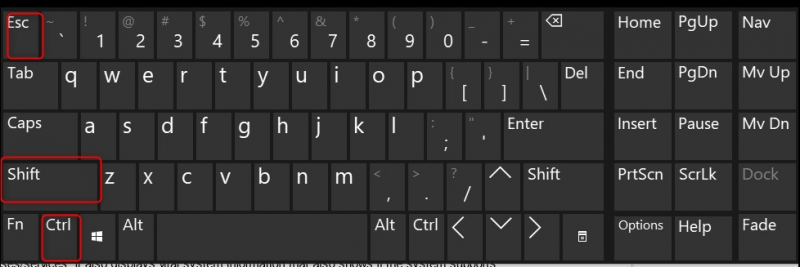
ধাপ 2: সিস্টেমটি ভার্চুয়ালাইজেশন সমর্থন করে কিনা তা যাচাই করুন
মধ্যে ' কাজ ব্যবস্থাপক ', নির্বাচন করুন' কর্মক্ষমতা 'এবং আছে কিনা পরীক্ষা করুন' ভার্চুয়ালাইজেশন ”, সক্ষম বা অক্ষম কিনা। ধরুন আপনি 'ভার্চুয়ালাইজেশন' দেখতে পাচ্ছেন। সেই ক্ষেত্রে, এর মানে হল যে সিস্টেমটি ভার্চুয়ালাইজেশন সমর্থন করে:
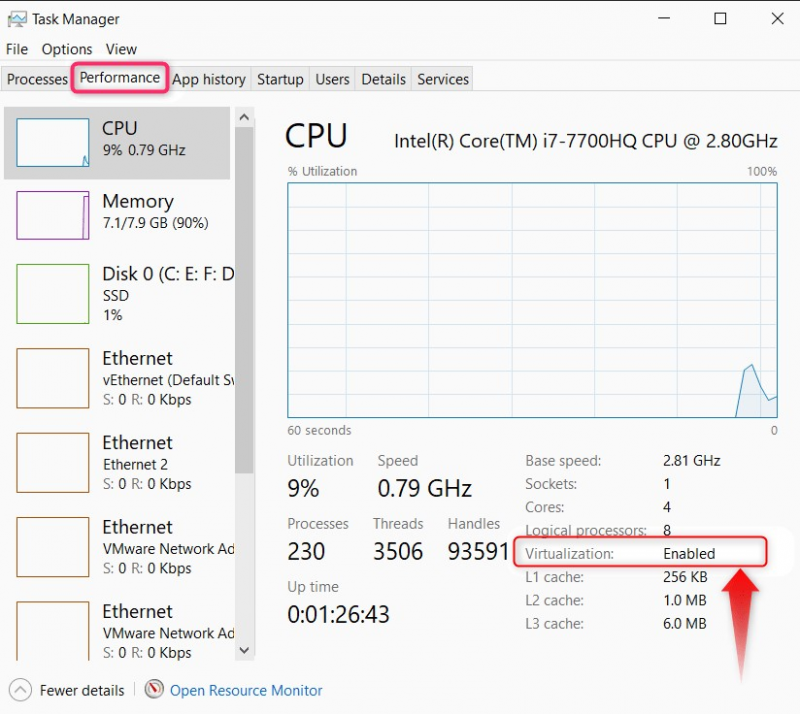
পদ্ধতি 2: সিস্টেমটি কমান্ড প্রম্পটের মাধ্যমে ভার্চুয়ালাইজেশন সমর্থন করে কিনা তা পরীক্ষা করুন
দ্য ' কমান্ড প্রম্পট ” মাইক্রোসফ্ট উইন্ডোজের একটি ইউটিলিটি যা ব্যবহারকারীদের কমান্ডগুলি কার্যকর করার মাধ্যমে বিভিন্ন সিস্টেমের দিকগুলিকে নিয়ন্ত্রণ করতে এবং দেখতে সহায়তা করে। এটি সিস্টেম সমর্থন করে কিনা তা পরীক্ষা করতেও ব্যবহার করা যেতে পারে ' ভার্চুয়ালাইজেশন ” এটি করতে, নীচের নির্দেশাবলী অনুসরণ করুন:
ধাপ 1: কমান্ড প্রম্পট খুলুন/লঞ্চ করুন
'কমান্ড প্রম্পট' খুলতে/লঞ্চ করতে, উইন্ডোজ 'স্টার্ট' মেনু অনুসন্ধান বারে এটি অনুসন্ধান করুন:
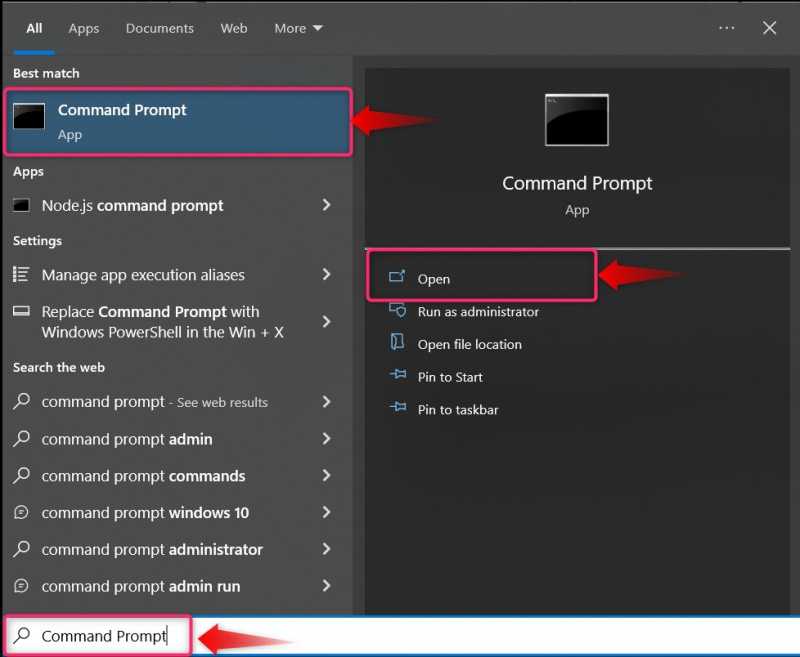
ধাপ 2: সিস্টেমটি ভার্চুয়ালাইজেশন সমর্থন করে কিনা তা যাচাই করুন
'কমান্ড প্রম্পটে', আপনার সিস্টেম সমর্থন করে কিনা তা নির্ধারণ করতে নিম্নলিখিত কমান্ডটি চালান। ভার্চুয়ালাইজেশন ”:
সিস্টেমের তথ্য
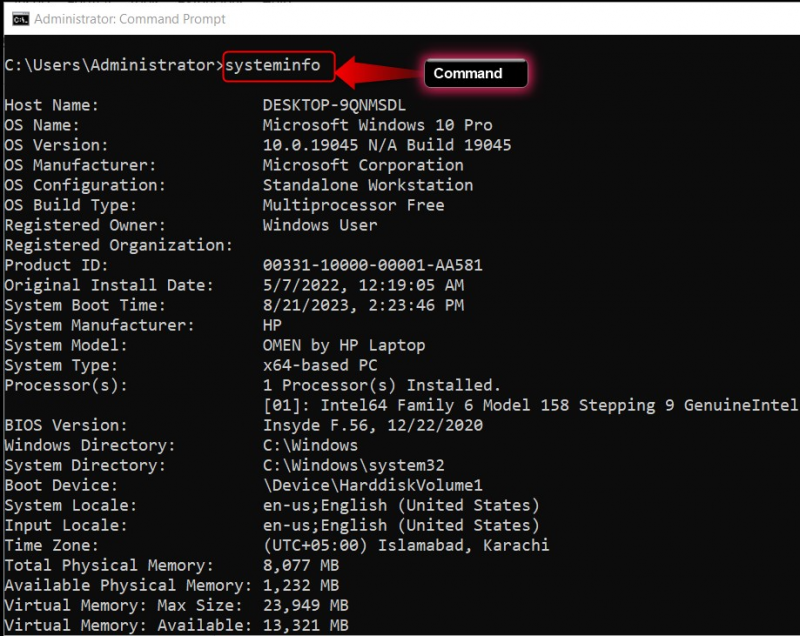
নীচে স্ক্রোল করার সময়, আপনি দেখতে পাবেন ' ফার্মওয়্যারে ভার্চুয়ালাইজেশন সক্ষম: হ্যাঁ/না 'যদি সিস্টেম সমর্থন করে' ভার্চুয়ালাইজেশন ', অন্যথায় এটি হয় না:
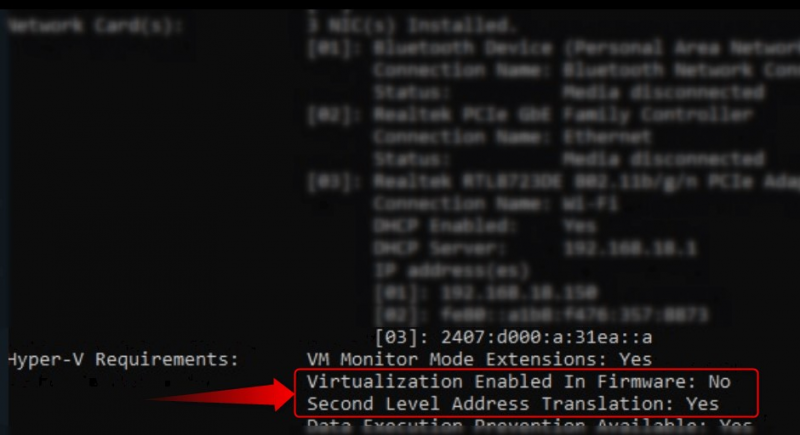
উইন্ডোজ 10-এ ভার্চুয়ালাইজেশন কীভাবে সক্ষম/চালু করবেন?
দ্য ' ভার্চুয়ালাইজেশন ' Windows 10 এ BIOS-এ সক্রিয় করা যেতে পারে যেমনটি নিম্নলিখিত ধাপে ব্যাখ্যা করা হয়েছে:
ধাপ 1: BIOS মেনু খুলুন
দ্য ' বেসিক ইনপুট আউটপুট সিস্টেম 'বা' BIOS ' সিস্টেমে লোড করা একটি প্রোগ্রাম যা ইনপুট/আউটপুট ডিভাইসগুলির সাথে সিস্টেমের মিথস্ক্রিয়া নিয়ন্ত্রণ করে। এটি 'এর ব্যবস্থাপনাও হোস্ট করে ভার্চুয়ালাইজেশন এবং এখান থেকে, আপনি এটি সক্ষম/অক্ষম করতে পারেন। 'BIOS' মেনু খুলতে এবং 'ভার্চুয়ালাইজেশন' সক্ষম করতে, ' চাপুন পলায়ন ', ' মুছে ফেলা ', ' F2 ', ' F8 ', ' F10 'বা' F12 ' কী এবং এটি আপনাকে 'BIOS' সেটআপে নিয়ে যাবে।
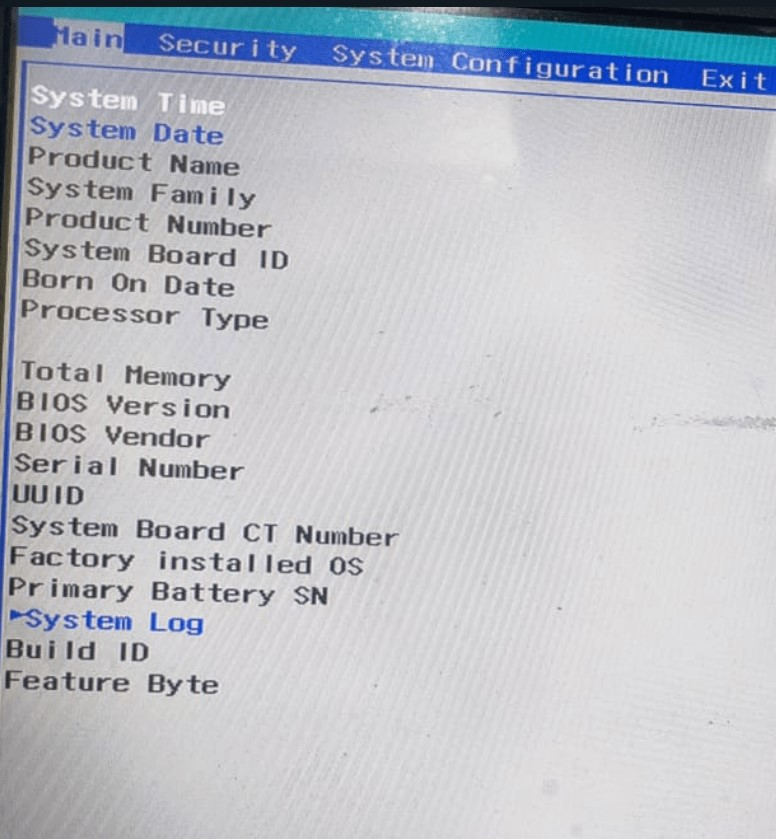
ধাপ 2: BIOS থেকে ভার্চুয়ালাইজেশন সক্ষম করুন
'BIOS' মেনুতে, 'টি খুঁজুন কল্পবাস্তবতার প্রযুক্তি ' এবং ' ব্যবহার করে এটি সক্ষম করুন প্রবেশ করুন ' চাবি:
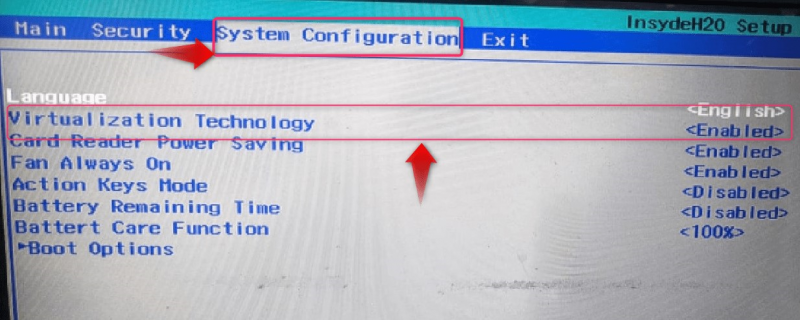
বিঃদ্রঃ: এই মেনু প্রস্তুতকারক থেকে প্রস্তুতকারকের মধ্যে আলাদা এবং আপনার ক্ষেত্রে, 'ভার্চুয়ালাইজেশন' সেটিংস হতে পারে 'AMD-V', 'VT-X', বা 'Hyper-V'।
একবার হয়ে গেলে, সিস্টেম রিবুট করুন এবং ' ভার্চুয়ালাইজেশন ” এখন সক্রিয় করা হয়েছে।
কম্পিউটার সিস্টেমে ভার্চুয়ালাইজেশনের ব্যবহার
' ভার্চুয়ালাইজেশন 'নিম্নলিখিত পরিস্থিতিতে নিজেকে কার্যকর প্রমাণ করেছে:
-
- ভার্চুয়ালাইজেশন একটি রিয়েল-টাইম পরিবেশে শেষ ফলাফল পরীক্ষা করার জন্য আরও সিস্টেম স্থাপনের খরচ হ্রাস করে।
- ভার্চুয়ালাইজেশন ব্যবহারকারীদের তাদের সিস্টেমে ম্যালওয়্যার অনুপ্রবেশ না করে সম্ভাব্য অনিরাপদ সফ্টওয়্যার পরীক্ষা করতে দেয়।
- এটি ভার্চুয়াল মেশিন তৈরির অনুমতি দেয় যা এক সিস্টেম থেকে অন্য সিস্টেমে সরানো যেতে পারে, এইভাবে ডাউনটাইম হ্রাস করে (যদি থাকে)।
- ভার্চুয়ালাইজেশন ডেটা সেন্টারে ব্যাপকভাবে ব্যবহৃত হয় কারণ এটি একটি পূর্ণাঙ্গ ওএসের তুলনায় হার্ডওয়্যার নির্ভরতা হ্রাস করেছে।
এটি মাইক্রোসফ্ট উইন্ডোজ 10-এ 'ভার্চুয়ালাইজেশন' সক্ষম করার জন্য।
উপসংহার
দ্য ' ভার্চুয়ালাইজেশন '' থেকে সক্রিয় করা হয়েছে BIOS আপনার অপারেটিং সিস্টেম নির্বিশেষে মেনু। মাইক্রোসফ্ট উইন্ডোজ 10 এর ক্ষেত্রেও একই কথা প্রযোজ্য। ভার্চুয়ালাইজেশন প্রযুক্তি ব্যবহারকারীদের একাধিক অপারেটিং সিস্টেম চালাতে সক্ষম করে ' ভার্চুয়াল মেশিন ” একটি একক (হোস্ট) ওএসে। এই বৈশিষ্ট্যটি ক্রস-প্ল্যাটফর্ম পরীক্ষার জন্য একাধিক সিস্টেম স্থাপনের জন্য প্রয়োজনীয় খরচকে ব্যাপকভাবে হ্রাস করে। এই নির্দেশিকাটি Windows 10-এ 'ভার্চুয়ালাইজেশন' সক্ষম করার প্রক্রিয়া ব্যাখ্যা করেছে।